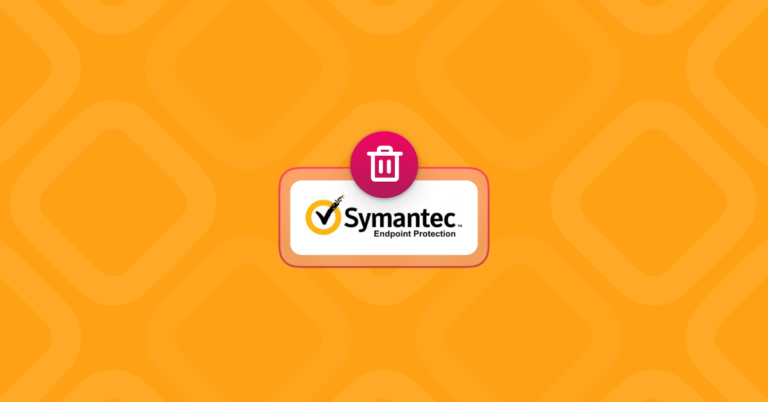Советы и приложения для мониторинга производительности Mac
Как контролировать производительность вашего Mac и сказать, что ваш компьютер работает на полную мощность? Как сравнить его с другими машинами с аналогичными характеристиками? Ответ прост — используйте инструменты для тестирования Mac.
К счастью, многие приложения могут помочь вам измерить, как работают различные компоненты вашего Mac. Это поможет вам узнать о некоторых проблемах с вашим Mac, если вы думаете, что он замедлился. И в этой статье мы рассмотрим семь инструментов, которые помогут вам проверить производительность вашего Mac. Вы узнаете, как они работают и что они могут измерить. Итак, давайте катиться!
Что такое тесты производительности Mac?
Сравнительный анализ может помочь вам понять производительность программного и аппаратного обеспечения вашего Mac, включая скорость диска, память и производительность видеокарты. Эта информация очень полезна, так как вы можете увидеть слабые места в вашей системе, которые можно улучшить.
Есть несколько показателей для измерения:
- Скорость диска. В этом случае идея состоит в том, чтобы проверить, насколько быстро работает хранилище внутри Mac. Тест скорости диска для Mac касается скорости чтения/записи. Проще говоря, речь идет о том, насколько быстро (или медленно) данные будут копироваться с вашего Mac на внешний диск и наоборот. Кроме того, если он низкий, вы не сможете запускать некоторые приложения, и это может указывать на необходимость обновления.
- Память (или ОЗУ). Оперативная память — это место, где хранится все, что ваш Mac использует в данный момент. Это кратковременная память, которая необходима приложениям и компонентам macOS для правильной работы. Его измерение необходимо для того, чтобы знать, будут ли система и приложения работать так, как вам нужно.
- GPU (графический процессор). Этот индикатор помогает измерить графическую производительность Mac. Это то, что предопределяет, сможете ли вы запускать и играть в графически насыщенные игры на своем Mac или работать с такими приложениями, как Photoshop и видеоредакторы.
- CPU (центральный процессор). Он отвечает за выполнение системных инструкций и команд. По сути, если нагрузка на процессор высока, это может означать, что системные задачи не будут выполняться должным образом. Например, может произойти сбой приложения.
Лучшие приложения для бенчмаркинга Mac
Теперь, когда вы знаете, почему важно измерять производительность Mac, давайте приступим к тестированию приложений. Мы выбрали 7 лучших приложений, которые вы можете попробовать.
1. ЧистыйМак X
Мы хотели бы начать с приложения, которое может не только измерять производительность Mac, но и улучшать ее. Такая утилита, как CleanMyMac X, может оптимизировать ваш Mac и повысить его эффективность.
CleanMyMac X держит вас в курсе всех важных событий, происходящих внутри вашего Mac:
- Место для хранения
- Использование памяти
- Загрузка процессора
- Состояние батареи
- Потенциальные угрозы
Вы можете увеличить любой из этих разделов и получить полное представление о вашем Mac. Эти меню настолько хорошо разработаны, что вы сразу лучше поймете свой Mac.
Например, вы можете увидеть показатель работоспособности вашего жесткого диска. И все эти мониторы доступны в бесплатной версии CleanMyMac X — скачать ее можно здесь.
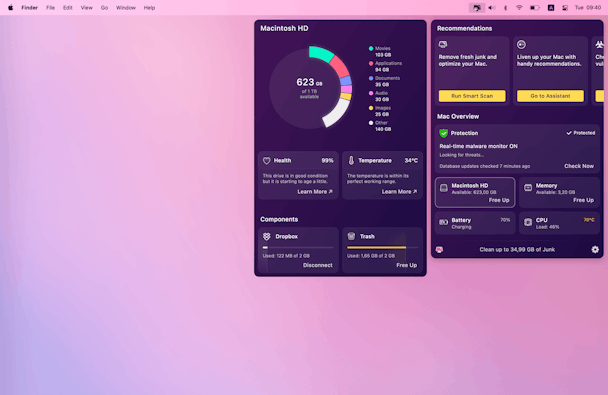
Если с вашим Mac возникла проблема, приложение немедленно сообщит вам об этом и поможет исправить
Вы получаете оповещения, когда приложения перестают отвечать на запросы, высокая температура диска, необычно интенсивное использование памяти и критический уровень заряда батареи. С CleanMyMac X вы всегда будете знать, хорошо ли работает ваш Mac, и сможете решить проблему, как только она возникнет.
CleanMyMac X также имеет модуль обслуживания, который дает вам доступ ко всем преимуществам оптимизации Mac: запуск сценариев обслуживания, восстановление прав доступа к диску, проверка загрузочного диска, запуск ускорения почты и переиндексация Spotlight.

Все эти вещи могут показаться немного сложными, но не волнуйтесь — CleanMyMac X чрезвычайно прост в использовании. Просто запустите сканирование всей вашей системы, и приложение сообщит вам, что нужно удалить, чтобы повысить производительность вашего Mac. Для сканирования и очистки требуется всего 2 клика и менее 5 минут. Впечатляет, правда?
Хорошие новости: CleanMyMac X можно загрузить бесплатно. Так что попробуйте и повысьте производительность вашего Mac!
2. Диагностика Apple
Это инструмент бенчмаркинга, разработанный Apple. Ранее известный как Apple Hardware Test, он разработан специально для проверки вашего Mac на наличие аппаратных проблем. Это означает, что если вы подозреваете, что какое-либо падение производительности связано с аппаратным сбоем или некоторые компоненты не работают должным образом, вы можете запустить его.
Однако вам следует знать, что шаги по его запуску различаются для Apple Silicon и Mac на базе Intel.
Яблочный кремний
- Запустите свой Mac.
- Продолжайте нажимать и удерживать кнопку питания, пока ваш Mac включается.
- Отпустите кнопку питания, когда появится окно параметров запуска.
- Нажмите Command-D, чтобы запустить диагностику.
_1682609643.png)
Процессор Intel
- Запустите свой Mac и нажмите и удерживайте клавишу D, пока он включается.
- Отпустите клавишу, когда появится индикатор выполнения или когда вас попросят выбрать язык.
После завершения проверки вы увидите результаты теста, представленные в виде эталонных кодов. Вы можете найти, что они означают здесь.
Лучшее в Apple Diagnostics то, что она не только определяет, какой аппаратный компонент неисправен, но также предлагает решения и предлагает обратиться в службу поддержки Apple, если это необходимо.
3. Тест скорости диска Blackmagic
Как вы уже поняли из названия, Blackmagic Disk Speed Test измеряет производительность вашего жесткого диска, в частности скорость чтения/записи. Он был разработан, чтобы помочь видеомонтажерам определить, могут ли их жесткие диски обрабатывать различные видеофайлы.

Blackmagic Disk Speed Test чрезвычайно прост в использовании. Он состоит из одного окна и большой кнопки запуска теста скорости. Если у вас один жесткий диск, просто нажмите кнопку «Пуск», и Blackmagic проверит ваш жесткий диск и покажет результаты.
Если у вас несколько жестких дисков, вам нужно выбрать, какой из них вы хотите протестировать. Для этого перейдите в настройки Blackmagic, открыв меню «Файл» или «Стресс» на панели инструментов. После того, как вы выбрали жесткий диск, вы можете нажать «Пуск», чтобы запустить тест.
Если вы ищете хороший тест скорости жесткого диска на Mac, не стесняйтесь использовать Blackmagic Disk Speed Test. Его можно бесплатно загрузить из App Store, поэтому пользуйтесь этим инструментом всякий раз, когда он вам нужен.
4. Geekbench 6
Geekbench 6 — полезное приложение для измерения производительности процессора и скорости памяти на вашем Mac. Он включает в себя различные тесты, разработанные для оценки того, насколько хорошо ваш Mac может выполнять повседневные задачи.
Чтобы запустить тест производительности Macbook, вам необходимо установить приложение (вы можете найти его здесь), открыть его, выбрать архитектуру вашего процессора и нажать «Выполнить тесты процессора».

Когда тест завершен, вы можете сравнить свои результаты с другими пользователями. Не упустите эту прекрасную возможность; очень полезно посмотреть, получают ли пользователи на одном компьютере одинаковые результаты. Это может указывать на проблему с вашим Mac и на то, что вам действительно следует ожидать от вашей конкретной модели и оборудования.
Вы можете попробовать Geekbench 6 бесплатно, но вам нужно купить его в App Store, чтобы получить полную версию.
5. Cinebench
Cinebench — это платформа, используемая для тестирования двух вещей: производительности процессора и видеокарты. Возможно, вам будет интересно узнать, что Cinebench основан на программном обеспечении для анимации MAXON Cinema 4D, используемом для создания 3D-контента. Программное обеспечение MAXON использовалось в различных популярных фильмах, включая «Железный человек 3», «Прометей» и «Обливион».

Вы можете использовать Cinebench для тестирования:
Производительность основного процессора. Cinebench использует всю вычислительную мощность вашей системы, чтобы проверить, насколько быстро ваш процессор может отображать сложную 3D-сцену, содержащую более 2000 объектов, большое количество теней, резких отражений и многое другое. И чем выше число, которое вы получите, тем быстрее ваш процессор.
Производительность видеокарты. В этом тесте используется автомобильная 3D-сцена, показывающая автомобильную погоню. А чтобы проверить возможности вашего графического оборудования, Cinebench использует множество различных эффектов и текстур. Чем выше число, тем быстрее ваша видеокарта.
Cinebench можно использовать бесплатно, поэтому, если вам нужно запустить тест скорости процессора на Mac или измерить производительность видеокарты, попробуйте его.
6. Новабенч
Novabench — это бесплатный инструмент, который позволяет протестировать Mac для всей вашей системы, включая процессор, оперативную память и графическую производительность.

Вы можете протестировать весь компьютер за считанные минуты и даже сравнить результаты с тысячами других систем. Чтобы запустить тест скорости Mac, сделайте следующее:
- Откройте приложение.
- Нажмите кнопку «Начать все эталонные тесты». Novabench начнет проводить различные тесты.
- Подождите 1-2 минуты, пока запустятся тесты. Не используйте компьютер во время тестов.
- Получите результаты каждого теста вместе с оценкой Novabench (чем выше число, тем лучше).
После того как вы запустите тест производительности Macintosh с помощью этого инструмента, вы можете добавить результаты в свой профиль или сохранить их в тайне. Если вы хотите поделиться результатами с другими, нажмите кнопку «Отправить и сравнить».
Novabench прост в использовании и позволяет быстро проверить производительность Mac.
7. Тест производительности
Это приложение для бенчмаркинга поставляется с различными тестами. Разработчики утверждают, что это поможет получить объективное измерение системы вашего Mac. Основное внимание уделяется тестам ЦП и тестам памяти Macintosh, всего доступно почти 18 тестов.

Чтобы проверить это приложение, загрузите его из App Store и выберите тест, который вы хотите запустить. Это действительно поможет вам понять производительность вашего Mac, потому что вы можете сравнить свои результаты с результатами пользователей в Интернете — существует большая база данных результатов тестов, к которым можно получить доступ из приложения. Вы даже можете сравнить результаты с данными, полученными от пользователей компьютеров Windows.
Вот и все. Мы надеемся, что наша статья была полезной, и вы выбрали инструмент для тестирования Mac, который лучше всего подходит для вас. Спасибо за чтение, и оставайтесь с нами!